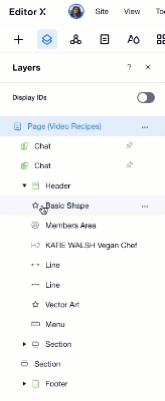Editor X: trabajar con capas en tu página
3 min de lectura
El Editor X está en proceso de transición hacia Wix Studio, nuestra nueva plataforma para agencias y freelancers.Más información sobre Wix Studio
El Editor X tiene una amplia gama de herramientas que te permiten seleccionar y administrar tus capas. Si tu página tiene capas superpuestas, es importante controlar su orden de apilamiento para que toda la información relevante sea visible para tus visitantes.
Aprende cómo hacer lo siguiente:
Establecer una preferencia de selección de capa
Con el Editor X, puedes elegir una ruta predeterminada para capturar capas en tu lienzo. Decide qué elemento se "selecciona" cuando haces clic en un contenedor principal que tiene elementos secundarios.
- Contenedor principal primero: el contenedor principal (por ejemplo, caja contenedora, stack, etc.) se selecciona al hacer clic en él. Luego, puedes volver a hacer clic en cualquier elemento en su interior para editarlo.
- Elemento secundario primero: se selecciona el elemento secundario específico en el que haces clic, no su contenedor principal.
Puedes establecer esta preferencia desde la barra superior de tu Editor.
Muéstrame cómo

Organizar las capas en tu lienzo
Al trabajar con muchos elementos diferentes, las capas pueden superponerse en un orden que no se ajusta al diseño original.
Haz clic con el botón derecho del mouse en cualquier elemento para mover su capa hacia adelante o hacia atrás. También puedes llevar la capa al frente o enviarla al fondo, convirtiéndola en el primer plano de tu diseño.
Muéstrame cómo
Consejo:
También puedes usar el panel Capas para reorganizar tus capas. Haz clic en el icono Mostrar más  junto a la capa correspondiente y selecciona Ordenar.
junto a la capa correspondiente y selecciona Ordenar.
 junto a la capa correspondiente y selecciona Ordenar.
junto a la capa correspondiente y selecciona Ordenar.Usar el panel Capas
El panel Capas en el Editor X te permite administrar las capas de tu página en un solo lugar. Muestra todos los elementos de tu página, de arriba a abajo, y te permite seleccionar capas, cambiar su orden, ocultarlas y más. Más información